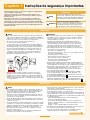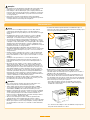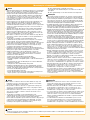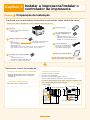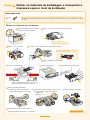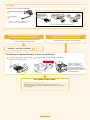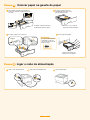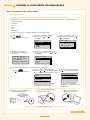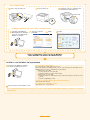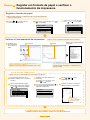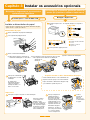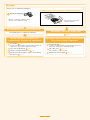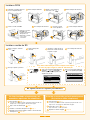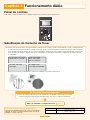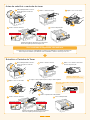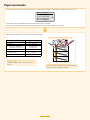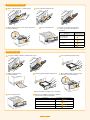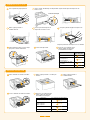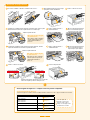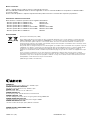Canon i-SENSYS LBP6780x Manual do usuário
- Tipo
- Manual do usuário

IMPORTANTE:
Leia este manual antes de utilizar o produto.
Quando acabar de ler este manual, guarde-o num local seguro para consulta futura.
POR
Índice
Manual de Iniciação
Capítulo 1 Instruções de segurança importantes ..................... 1
Capítulo 2 Instalar a impressora/Instalar o controlador da
impressora .................................................................. 4
Passo 1 Preparação da instalação ..................................................4
Passo 2 Retirar os materiais de embalagem e transportar
a impressora para o local de instalação.............................5
Passo 3 Colocar papel na gaveta do papel .....................................7
Passo 4 Ligar o cabo de alimentação ..............................................7
Passo 5 Instalar o controlador da impressora .................................8
Passo 6 Registar um formato de papel e verificar o funcionamento
da impressora ..................................................................10
Capítulo 3 Instalar os acessórios opcionais ........................... 11
Capítulo 4 Funcionamento diário ............................................. 14
Painel de controlo ..........................................................................14
Substituição do Cartucho de Toner ................................................14
Papel encravado ............................................................................16

Capítulo 1
Continua na pág. 2
1
Leia atentamente estas "Instruções de segurança importantes"
antes de utilizar a impressora.
Como estas instruções se destinam a evitar ferimentos no
utilizador e noutras pessoas ou a destruição de bens, preste a
devida atenção.
Além disso, para evitar o risco de acidentes ou ferimentos
inesperados, não execute nenhuma operação que não esteja
especificada no manual. A operação ou utilização inadequada
desta máquina pode resultar em ferimentos pessoais e/ou danos
que requeiram uma reparação extensa não abrangida pela sua
Garantia Limitada.
Instalação
AVISO
•
Não instale a impressora num local próximo de álcool, diluente de
tinta ou outras substâncias inflamáveis. Se substâncias inflamáveis
entrarem em contacto com os componentes eléctricos no interior da
impressora, pode ocorrer um incêndio ou choque eléctrico.
•
Não coloque os itens seguintes sobre a impressora.
-
Colares e outros objectos metálicos
-
Copos, jarras, vasos e outros recipientes com água ou líquidos
Se estes itens entrarem em contacto com a área de alta voltagem no
interior da impressora, pode ocorrer um incêndio ou choque eléctrico.
Se estes itens forem derrubados ou entornados para dentro da
impressora, desligue imediatamente o interruptor de corrente (1)
e desligue os cabos de interface se estes estiverem ligados (2).
Em seguida, desligue a ficha da tomada de CA (3) e contacte o
distribuidor local autorizado da Canon.
DESLIGAR
(1)
(2)
(2)
(1)
(3)
DESLIGAR
•
Quando pretender instalar ou retirar os acessórios opcionais,
desligue a impressora, desligue a ficha eléctrica e, em seguida,
desligue todos os cabos de interface e o cabo de alimentação da
máquina. De outro modo, o cabo de alimentação ou os cabos de
interface podem ficar danificados, o que pode resultar num incêndio
ou choque eléctrico.
ATENÇÃO
•
Não instale a impressora em locais instáveis, tais como plataformas
periclitantes ou pisos inclinados ou em locais sujeitos a vibração
excessiva, porque isso pode fazer a impressora cair ou capotar,
causando ferimentos pessoais.
•
As ranhuras de ventilação são facultadas para a ventilação
adequada das peças em funcionamento na impressora. Nunca
coloque a impressora numa superfície mole, como uma cama,
um sofá ou um tapete. A obstrução das ranhuras pode causar o
sobreaquecimento da impressora, resultando num incêndio.
•
Não instale a impressora nos locais seguintes, pois pode resultar
num incêndio ou choque eléctrico.
-
Num local com humidade ou pó
-
Num local exposto a fumo e vapor, como, por exemplo, perto de
um fogão ou humidificador
-
Num local exposto a chuva ou neve
-
Num local perto de uma torneira ou água
-
Num local exposto a luz solar directa
-
Num local sujeito a temperaturas elevadas
-
Num local perto de chamas abertas
•
Quando estiver a instalar a impressora, baixe-a lentamente para não
entalar as mãos entre a impressora e o chão ou entre a impressora e
outro equipamento, uma vez que isso pode causar ferimentos pessoais.
•
Quando ligar o cabo de interface, ligue-o correctamente seguindo
as instruções do Manual Electrónico. Se este cabo não for
correctamente ligado, pode provocar avaria ou choque eléctrico.
(Consulte o Manual Electrónico no
CD-ROM
)
•
Tenha cuidado quando manusear a placa principal ou a ROM.
Tocar na placa principal ou em componentes aguçados como
as extremidades da ROM pode resultar em ferimentos pessoais.
(Consulte o Manual Electrónico no
CD-ROM
)
•
Ao deslocar a impressora, siga as instruções do Manual Electrónico para
transportar correctamente a mesma. Se não o fizer, pode deixar cair a
impressora, originando lesões. (Consulte o Manual Electrónico no
CD-ROM
)
Instruções de segurança importantes
Símbolos
AVISO
ATENÇÃO
Indica um aviso relativo a operações que podem
causar a morte ou ferimentos em pessoas se não forem
efectuadas correctamente. Para utilizar a máquina de
forma segura, preste sempre atenção a estes avisos.
Indica uma chamada de atenção relativa a
operações que podem originar ferimentos em
pessoas se não forem efectuadas correctamente.
Para utilizar a máquina de forma segura, preste
sempre atenção a estas chamadas de atenção.
Alimentação
AVISO
•
Não danifique nem modifique o cabo de alimentação. Além disso,
não coloque objectos pesados sobre o cabo de alimentação e não
o puxe nem dobre excessivamente, pois tal pode causar danos
eléctricos e resultar num incêndio ou choque eléctrico.
•
Mantenha o cabo de alimentação afastado de todas as fontes de
calor. Se não o fizer, o isolamento do cabo pode derreter e causar
um incêndio ou choque eléctrico.
•
O cabo de alimentação não deve estar esticado, uma vez que isso
pode provocar uma ligação solta e sobreaquecimento, o que pode
causar um incêndio.
•
O cabo de alimentação pode ficar danificado se for pisado ou fixado
com agrafos, ou se forem colocados objectos pesados por cima. A
utilização continuada de um cabo de alimentação danificado pode
originar um acidente, como um incêndio ou choque eléctrico.
•
Não insira nem retire a ficha com as mãos molhadas, pois pode
sofrer um choque eléctrico.
•
Não ligue o cabo de alimentação a uma extensão múltipla, pois
pode causar um incêndio ou choque eléctrico.
•
Não junte nem ate o cabo de alimentação num nó, pois pode causar
um incêndio ou choque eléctrico.
•
Insira completamente a ficha na tomada de CA. Se não o fizer, tal
pode resultar num incêndio ou choque eléctrico.
•
Se for exercida uma pressão excessiva no componente de ligação do
cabo de alimentação, este pode ficar danificado ou os fios no interior
da máquina podem desligar-se. Isso pode originar um incêndio. Evite
as seguintes situações:
-
Ligar e desligar frequentemente o cabo de alimentação.
-
Tropeçar no cabo de alimentação.
-
Ter o cabo de alimentação dobrado junto ao componente de
ligação e sujeitar a tomada ou o componente de ligação a uma
pressão contínua.
-
Sujeitar o conector de alimentação a um impacto forte.
•
Não utilize cabos de alimentação para além do cabo fornecido, pois
isso pode causar um incêndio ou choque eléctrico.
•
De um modo geral, não utilize extensões. A utilização de uma
extensão pode causar um incêndio ou choque eléctrico.

2
Manuseamento
AVISO
•
Não desmonte ou modifique a impressora. Se o fizer, existem
componentes extremamente quentes ou de alta voltagem no
interior da impressora que podem provocar um incêndio ou choque
eléctrico.
•
O equipamento eléctrico pode ser perigoso se não for utilizado
correctamente. Não deixe que as crianças mexam no cabo de
alimentação, no mecanismo interno e nas peças eléctricas.
•
Se a impressora emitir um ruído invulgar ou libertar fumo, calor ou
um odor invulgar, desligue imediatamente o interruptor de corrente
e desligue os cabos de interface, caso estejam ligados. Em seguida,
desligue a ficha da tomada de CA e contacte o distribuidor local
autorizado da Canon. Se continuar a utilizar o equipamento, tal pode
resultar num incêndio ou choque eléctrico.
•
Não utilize vaporizadores inflamáveis perto da impressora. Se
substâncias inflamáveis entrarem em contacto com os componentes
eléctricos no interior da impressora, pode ocorrer um incêndio ou
choque eléctrico.
•
Desligue sempre o interruptor de corrente, o cabo de alimentação
e os cabos de interface antes de deslocar a impressora. Se não o
fizer, poderá danificar os cabos e provocar um incêndio ou choque
eléctrico.
•
Certifique-se de que a ficha ou o conector de alimentação
ficam totalmente inseridos depois de deslocar a impressora. A
inobservância destes passos pode causar sobreaquecimento ou
incêndio.
•
Não deixe cair clips, agrafos ou outros objectos metálicos para
dentro da impressora. Além disso, não entorne água, líquidos ou
substâncias inflamáveis (álcool, benzina, diluente, entre outros) no
interior da impressora. Se estes itens entrarem em contacto com a
área de alta voltagem no interior da impressora, pode ocorrer um
incêndio ou choque eléctrico. Se estes itens forem derrubados ou
entornados para dentro da impressora, desligue imediatamente o
interruptor de corrente e desligue os cabos de interface se estes
estiverem ligados. Em seguida, desligue a ficha da tomada de CA e
contacte o distribuidor local autorizado da Canon.
•
Quando ligar ou desligar um cabo USB com a ficha ligada a uma
tomada de CA, não toque na parte metálica do conector, pois este
procedimento pode causar um choque eléctrico.
ATENÇÃO
•
Não coloque objectos pesados na impressora. O objecto ou a
impressora pode cair e causar ferimentos pessoais.
•
Tenha cuidado quando manusear a placa principal ou a ROM.
Tocar na placa principal ou em componentes aguçados como as
extremidades da ROM pode resultar em ferimentos pessoais.
•
Desligue o interruptor de corrente se a impressora não for utilizada
durante um longo período de tempo, como, por exemplo, durante
a noite. Desligue a impressora e retire a ficha da tomada se a
impressora não for utilizada durante um período de tempo extenso,
como, por exemplo, durante vários dias.
•
Abra ou feche as tampas e instale ou retire as gavetas lenta e
cuidadosamente. Tenha cuidado para não magoar os dedos.
•
Mantenha as mãos e o vestuário afastados do rolo na área de saída.
Mesmo que a impressora não esteja a imprimir, a rotação súbita do
rolo pode entalar as suas mãos ou o vestuário e causar ferimentos
pessoais.
•
A ranhura de saída fica quente durante e imediatamente após a
impressão. Não toque na área que rodeia a ranhura de saída, porque
essa zona pode causar queimaduras.
•
O papel impresso pode estar quente imediatamente após a
impressão. Tenha cuidado quando retirar e alinhar o papel,
sobretudo depois de várias impressões seguidas. Caso contrário, o
utilizador pode sofrer queimaduras.
•
O raio laser usado pela impressora pode ser prejudicial para o ser
humano. O raio laser está confinado à unidade de scanner a laser
por uma tampa, pelo que não há o perigo deo raio laser sair durante
o funcionamento normal da impressora. Por questões de segurança,
leia as observações e instruções seguintes.
-
Nunca abra as tampas que não são indicadas neste manual.
-
Nunca retire a etiqueta de aviso que está colada na tampa da
unidade de scanner a laser.
-
Se o raio laser sair e atingir os olhos do utilizador, a exposição ao
raio pode causar ferimentos nos olhos.
ATENÇ
ÃO
•
Não utilize tensões de alimentação para além das mencionadas neste
manual, pois isso pode causar um incêndio ou choque eléctrico.
•
Para desligar o cabo de alimentação, puxe sempre pela ficha. Não
puxe pelo cabo porque pode descarná-lo ou danificar o isolamento
e causar "fugas" de electricidade, o que pode causar um incêndio
ou choque eléctrico.
•
Deixe espaço suficiente à volta da ficha, para poder retirá-la
facilmente. Se forem colocados objectos à volta da ficha, pode não
conseguir retirá-la numa situação de emergência.

3
Consumíveis
AVISO
•
Não elimine os cartuchos de toner usados através do fogo. Isto
pode fazer com que o toner que resta no cartucho se incendeie,
causando queimaduras ou um incêndio.
•
Não guarde os cartuchos de toner ou o papel num local exposto
ao fogo. Isso pode levar à ignição do toner ou do papel e causar
queimaduras ou um incêndio.
•
Para eliminar um cartucho de toner, coloque-o num saco, para evitar
que o toner se espalhe, e elimine o cartucho de acordo com os
regulamentos locais.
• Se derramar ou espalhar o toner acidentalmente, junte
cuidadosamente as partículas de toner ou limpe-as com um pano
suave e húmido, de modo a evitar a inalação das partículas.
Nunca utilize um aspirador que não tenha mecanismos de protecção
contra explosões de pó para limpar toner derramado. Se o fizer,
pode provocar uma avaria no aspirador ou uma explosão de pó
causada por descarga de electricidade estática.
ATENÇÃO
•
Mantenha os cartuchos do toner e outros consumíveis fora do
alcance das crianças. Em caso de ingestão de toner ou outros
materiais, consulte imediatamente um médico.
•
Não tente desmontar, nem modificar o cartucho de toner. O toner
pode espalhar-se e entrar para os olhos ou para a boca. Se o
toner entrar em contacto com os olhos ou com a boca, lave-os
imediatamente com água fria e consulte um médico.
•
Se o toner verter do cartucho, tenha cuidado para não inalar o toner
e evite que este entre em contacto directo com a pele. Se o toner
entrar em contacto com a pele, lave-a com sabão. O utilizador
deverá consultar imediatamente um médico se a pele ficar irritada
ou se inalar o toner.
•
Se a fita vedante for retirada com demasiada força ou se a sua
remoção for interrompida a meio, o toner pode verter para fora.
Se o toner entrar em contacto com os olhos ou a boca, lave-os
imediatamente com água fria e consulte imediatamente um médico.
Manutenção e inspecções
AVISO
•
Quando limpar a impressora, desligue a impressora e o computador,
retire os cabos de interface e, em seguida, desligue a ficha. Se não
o fizer, tal pode resultar num incêndio ou choque eléctrico.
•
Desligue a ficha da tomada de CA periodicamente e limpe a área
em redor da base dos pinos metálicos da ficha e a tomada de CA
com um pano seco para remover todo o pó e fuligem. Em locais
com humidade, pó ou fumo, pode acumular-se pó em redor da
ficha e formar-se humidade, o que pode causar um curto-circuito,
resultando num incêndio.
•
Limpe a impressora com um pano bem torcido, humedecido com
água ou detergente suave diluído em água. Não utilize álcool,
benzina, diluente de tinta ou outras substâncias inflamáveis. Se
substâncias inflamáveis entrarem em contacto com os componentes
eléctricos no interior da impressora, pode ocorrer um incêndio ou
choque eléctrico.
•
Algumas áreas dentro da impressora são sujeitas a alta voltagem.
Quando remover papel encravado ou inspeccionar o interior da
impressora, tenha cuidado para que colares, pulseiras ou outros
objectos metálicos não toquem no interior da impressora, pois tal
pode causar queimaduras ou choques eléctricos.
•
Não elimine os cartuchos de toner usados através do fogo. O toner
que resta no cartucho pode incendiar-se e causar queimaduras ou
um incêndio.
• Se derramar ou espalhar o toner acidentalmente, junte
cuidadosamente as partículas de toner ou limpe-as com um pano
suave e húmido, de modo a evitar a inalação das partículas.
Nunca utilize um aspirador que não tenha mecanismos de protecção
contra explosões de pó para limpar toner derramado. Se o fizer,
pode provocar uma avaria no aspirador ou uma explosão de pó
causada por descarga de electricidade estática.
•
Certifique-se de que a ficha ou o conector de alimentação ficam
totalmente inseridos depois de limpar a impressora. A inobservância
destes passos pode causar sobreaquecimento ou incêndio.
•
Verifique regularmente o cabo de alimentação e a ficha. As
condições que se seguem podem causar um incêndio, por isso
contacte o distribuidor local autorizado da Canon ou a linha de
assistência ao cliente da Canon.
-
Existem sinais de queimadura na ficha eléctrica.
-
O pino da ficha eléctrica está deformado ou partido.
-
A máquina é ligada ou desligada quando o cabo de alimentação é
dobrado.
-
O revestimento do cabo de alimentação encontra-se danificado,
quebrado ou dobrado.
-
Uma parte do cabo de alimentação fica quente.
•
Certifique-se regularmente de que o cabo de alimentação, a ficha e o
conector não são manuseados conforme indicado de seguida. Caso
contrário, esta situação pode resultar num incêndio ou choque eléctrico.
-
O conector de alimentação está solto.
-
A ficha de alimentação está solta.
-
O cabo de alimentação está sujeito a pressão provocada por um
objecto pesado ou por estar fixado com agrafos.
-
O cabo de alimentação está atado num molho.
-
Uma parte do cabo de alimentação é colocada num corredor de
passagem.
-
O cabo de alimentação é colocado em frente a um aquecedor.
ATENÇÃO
•
Nunca tente reparar esta impressora, excepto conforme indicado
neste manual. A impressora não contém peças cuja manutenção
possa ser feita pelo utilizador. Ajuste apenas os controlos referidos
nas instruções de operação. Um ajuste inadequado pode resultar
em ferimentos pessoais e/ou danos que requeiram uma reparação
extensa não abrangida pela sua Garantia Limitada.
•
A unidade de fixação e a área circundante no interior da impressora
aquecem durante a utilização. Ao retirar papel encravado ou
inspeccionar o interior da impressora, não toque na unidade de fixação
e na área circundante, pois tal pode resultar em queimaduras.
•
Quando retirar papel encravado ou quando inspeccionar o interior da
máquina, não se exponha ao calor emitido pela unidade de fixação
e área circundante durante um período de tempo prolongado. Se o
fizer, pode sofrer queimaduras provocadas por temperaturas baixas,
mesmo não tocando directamente na unidade de fixação e na área
circundante, o que pode originar queimaduras.
•
Se existir papel encravado, retire o papel encravado de forma a não
ficarem no interior da impressora quaisquer pedaços de papel, de
acordo com a mensagem apresentada. Também não deve colocar
as mãos noutros componentes além dos especificamente indicados
no ecrã. Caso contrário, pode sofrer queimaduras ou ferimentos.
•
Quando retirar papel encravado ou substituir um cartucho de toner,
tenha cuidado para evitar que o toner entre em contacto com as
mãos ou com o vestuário, uma vez que o toner deixa nódoas. Se
sujar as mãos ou o vestuário com toner, lave imediatamente com
água fria. Se lavar com água quente, o toner adere à área afectada e
será impossível remover as nódoas.
•
Quando retirar papel encravado, tenha cuidado e evite que o toner
no papel se espalhe. O toner pode entrar para os olhos ou para a
boca. Se o toner entrar em contacto com os olhos ou com a boca,
lave-os imediatamente com água fria e consulte um médico.
•
Quando colocar papel ou retirar papel encravado, tome cuidado
para não se cortar nos bordos do papel.
•
Quando retirar um cartucho de toner, retire-o cuidadosamente para
evitar que o toner se espalhe e entre em contacte com a boca ou
com os olhos. Se o toner entrar em contacto com os olhos ou com
a boca, lave-os imediatamente com água fria e consulte um médico.
•
Não tente desmontar, nem modificar o cartucho de toner. O toner
pode espalhar-se e entrar para os olhos ou para a boca. Se o
toner entrar em contacto com os olhos ou com a boca, lave-os
imediatamente com água fria e consulte um médico.
•
Se o toner verter do cartucho, tenha cuidado para não inalar o toner
e evite que este entre em contacto directo com a pele. Se o toner
entrar em contacto com a pele, lave-a com sabão. O utilizador
deverá consultar imediatamente um médico se a pele ficar irritada
ou se inalar o toner.
Outros
AVISO
A impressora gera um campo magnético de baixo nível. Se utilizar um pacemaker cardíaco e sentir alguma anomalia, afaste-se da impressora
e consulte imediatamente o seu médico.

Condições de Temperatura e Humidade
Requisitos de Alimentação
Requisitos de Instalação
Capítulo 2
Cartucho de toner
4
Passo
1
Preparação da instalação
Confirmar que os acessórios fornecidos se encontram todos dentro da caixa
Se algum dos itens faltar ou estiver danificado, contacte o distribuidor local autorizado da Canon.
Impressora
O seguinte componente já está instalado.
• Gaveta do papel
Manual do utilizador em CD-ROM
Contém:
• Manual Electrónico
• Canon Font Manager (só para Windows)
Não está incluído nenhum cabo LAN nem USB.
Utilize um cabo USB com o símbolo seguinte.
Determinar o local de instalação
•
Amplitude de temperatura: 10 a 30°C (50 a 86°F)
•
Amplitude de humidade: 20 a 80 % de HR (sem
condensação)
220 a 240 V (±10 %), 50/60 Hz (±2 Hz)
•
Um local com espaço suficiente
•
Um local com boa ventilação
•
Um local com uma superfície plana e uniforme
•
Um local capaz de suportar totalmente o peso da impressora
PS User Software CD (CD de
software do utilizador PS)
Leia também o Manual Electrónico
para instalar a impressora.
Manual de Instalação Rápida
Consulte as seguintes dimensões de cada componente e certifique-se de
que o local de instalação tem espaço suficiente.
Instalar a impressora/Instalar o
controlador da impressora
UFR II/PCL User Software CD-ROM
Contém:
• Controlador da Impressora
• Printer Driver Installation Guide (Manual de
instalação do controlador da impressora)
Cabo de alimentação
(A forma do cabo de alimentação
fornecido pode ser diferente da
apresentada na figura da direita.)
Contém:
• Controlador da Impressora PS
• Printer Driver Installation Guide (Manual de
instalação do controlador da impressora)
• Manual de Iniciação
(Árabe, Búlgaro, Croata, Checo, Estónio, Grego, Húngaro, Letão, Lituano,
Persa, Português, Romeno, Eslovaco, Esloveno, Turco, Ucraniano)
323
345
22
Vista frontal (mm)
Gaveta
do papel
Tabuleiro de saída secundário
Tabuleiro
auxiliar
Extensão
do tabuleiro
Tabuleiro
multifuncional
Alimentador de papel (opcional)
Tabuleiro auxiliar
69
454
129
121
173 424 397
315
138 141
31

Guarde a embalagem
protectora. Não a deite fora.
5
Retirar os materiais de embalagem
Coloque-o numa superfície plana e depois dobre a patilha.
Passo
2
Retirar os materiais de embalagem e transportar a
impressora para o local de instalação
Retire o cartucho de toner do invólucro de protecção.
Instale o cartucho de toner.
Retire toda a fita.
Fita
Retire toda a fita cor-de-laranja que está colada à impressora quando efectuar o seguinte procedimento.
* Os materiais de embalagem podem apresentar alterações em termos da forma ou posição, ou podem ser adicionados ou retirados
sem aviso.
Não puxe a fita vedante na diagonal,
para cima ou para baixo.
Feche a tampa frontal.
Retire o material de embalagem.
Introduza a gaveta de papel na impressora.
Empurre para dentro da impressora com firmeza.
(1) Retire a fita e dobre as saliências do
material de embalagem nos dois lados.
(2) Faça deslizar as guias do papel nas direcções das
setas segurando nas alavancas de libertação.
(3) Retire o material de embalagem.
Vista do lado esquerdo
Vista do lado direito
Retire completamente a fita vedante.
Agite-o cinco ou seis vezes.
Vista frontal
Puxe a gaveta do papel para fora.
Continua na pág. 6
Empurre para dentro da impressora com firmeza
até tocar na parte posterior da impressora.
Alavancas de
libertação
Abra a tampa frontal ao mesmo tempo
que prime o botão de abertura.

6
Em seguida, coloque o papel.
Certifique-se de que usa papel A4.
Imprima a página de configuração para verificar as operações no Passo 6.
Uma vez que a página de configuração está definida para ser impressa em papel A4,
coloque papel A4.
Transportar a impressora para o local de instalação
Se a gaveta do papel tiver sido introduzida
na impressora, puxe-a para fora.
Transporte a impressora para o local de instalação.
Se quiser utilizar a impressora com
acessórios opcionais instalados
Instale os acessórios opcionais antes de transportar a
impressora para o local de instalação.
Se quiser utilizar a impressora sem
acessórios opcionais instalados
Transporte a impressora para o local de instalação.
Instalar os acessórios opcionais Pág. 11
Material de embalagem
Fita vedante
Verifique!
Retirou todos os materiais de embalagem?
* Deite fora os materiais de embalagem acima
de acordo com os regulamentos locais.
Certifique-se de que a fita cor-de-laranja é completamente removida.
* Feche as tampas quando terminar a verificação.
Vista do lado esquerdo
Depois de verificar se as
tampas e os tabuleiros
estão fechados, transporte
a impressora agarrando nas
respectivas pegas de elevação
e pegue nela com a parte da
frente virada para si.

7
Insira a gaveta de papel.
Empurre para dentro da
impressora com firmeza.
Passo
3
Colocar papel na gaveta do papel
Verifique!
Enquanto segura na alavanca
de libertação, ajuste as guias.
Coloque a pilha de papel,
certificando-se de que
não excede as marcas de
limite de carga.
Gancho
Gancho
Coloque-o com o lado de
impressão virado para baixo.
Até esta
marca
Faça deslizar as guias do papel para a
posição do formato do papel que vai ser
colocado.
Coloque o papel e alinhe as
extremidades das folhas com a
guia do papel posterior.
Coloque o papel sob os ganchos.
Passo
4
Ligar o cabo de alimentação
Ligue a alimentação.Ligue o cabo de alimentação. Ligue a ficha à tomada de CA.

Para a ligação USB
Se quiser instalar um controlador de impressora diferente do controlador UFR II
8
Ligar a impressora ao computador
Não ligue a impressora para já.
Passo
5
Instalar o controlador da impressora
Continua na pág. 9
Prima [ ]
(
: Settings (Definições)).
Seleccione [Control Menu] (Menu
Controlar) com [ ] e [ ], e
prima [OK].
Seleccione [Select PDL (PnP)]
(Seleccionar PDL (PnP)) com [ ] e
[ ], e prima [OK].
Seleccione o controlador de impressora
que deverá ser usado com [ ] e [ ],
e prima [OK].
Quando imprimir a partir de um computador através da ligação USB, especifique qual dos seguintes controladores é usado.
• UFR II (Predefinição)
• UFR II XPS
• PCL5e
• PCL6
• PS3
• XPS (Direct)
Pode seleccionar o tipo de controlador de impressora que será instalado.
Setup
Control Menu
Paper Source
Network
Layout
Control Menu
Interrupt Print
Sec. Print Del. Time
Secure Job Log
Select PDL (PnP)
Select PDL (PnP)
UFR II
UFR II XPS
PCL5e
PCL6
Para que as definições fiquem activas, faça uma reinicialização total.
Prima [ ]
(
: Reset (Reinicializar)).
Seleccione [Soft Reset] (Reinicialização)
utilizando
[ ] e
[ ], prima [OK] durante, pelo
menos, 5 segundos e em seguida solte o botão
Reset
Soft Reset
Form Feed
Shut Down
Seleccione [Yes] (Sim) utilizando
[ ] e, em seguida, prima [OK].
Execute hard reset
No
Yes
Quando <Resetting hardware...>
(A reinicializar equipamento...)
desaparecer, a reinicialização total
chegou ao fim.
Quando soltar o dedo, é apresentada
a mensagem <Execute hard reset?>
(Executar reinicialização total?).
Settings effective
next time main power
is turned ON.
Press OK to continue.
Quando a mensagem for
apresentada, prima [OK] para
continuar.
DESLIGAR
Certifique-se de que a impressora e o
computador estão desligados.
Ligue a extremidade quadrada
(tipo B) à impressora.
Ligue a extremidade plana
(tipo A) ao computador.

Configurar definições de rede, como o endereço de IP
Para a ligação LAN
9
Ligue o computador e inicie sessão no Windows
como utilizador com direitos de administração.
Ligue o cabo de rede local.
Instalar o controlador da impressora
Introduza o CD-ROM User Software
(Software de Utilizador) fornecido.
Se o ecrã não for apresentado
Siga o procedimento seguinte para aceder ao ecrã.
(O nome da unidade de CD-ROM é indicado como "D:" neste manual. O nome da unidade de CD-
ROM pode variar consoante o computador que esteja a utilizar.)
• Windows XP e Server 2003
1. No menu [Iniciar] seleccione [Executar].
2. Introduza "D:start.exe" e depois clique em [OK].
• Windows Vista, 7 e Server 2008
1. Introduza "D:start.exe" em [Iniciar procura] ou em [Procurar programas e ficheiros], no menu
[Iniciar].
2. Prima a tecla [ENTER] do teclado.
Se aparecer a caixa de diálogo [Reprodução Automática]
Clique em [Executar start.exe].
Se o Explorador do Windows se abrir
Clique duas vezes no ícone [start.exe].
Introduza o CD-ROM User
Manual (Manual do Utilizador)
fornecido na unidade de CD-
ROM do computador.
Seleccione o idioma
pretendido.
Clique.
Clique.
Se tiver alguma dúvida relativamente às operações, consulte o Printer Driver Installation Guide (Manual de instalação do controlador
da impressora).
Siga as instruções apresentadas no ecrã.
Certifique-se de que o indicador LNK
da interface de rede está aceso.
Indicador LNK
Ligue a impressora.

Se tiver instalada a RAM opcional
10
Prima [ ] ( : Feeder Selection
(Selecção do Alimentador)).
Seleccione a origem do papel com [ ] e
[ ], e prima [OK].
Seleccione um formato de papel
com [ ] e [ ], e prima [OK].
Registe um formato de papel, pois esta impressora não consegue detectar automati-
camente o formato do papel.
Registar o formato do papel
Passo
6
Registar um formato de papel e verificar o
funcionamento da impressora
Select Feeder
Paper Source
MP Tray Paper Size
MP Tray Priority
Drawer 1 Size
MP Tray Paper Size
A5
B5
A4
LTR
Verifique as operações imprimindo uma página de teste no Windows.
Certifique-se de
que existe papel
A4 na gaveta do
papel.
Seleccione. Clique.
Se não conseguir seleccionar [Propriedades da
impressora] ou [Propriedades]
Verifique novamente o procedimento de instalação, desde o início.
Se a página de teste do Windows não for impressa
Consulte "Resolução de problemas" no Manual Electrónico
(manual em HTML).
É impressa uma página de teste
no Windows.
Verificar o Funcionamento da Impressora
Certifique-se de que o módulo de ROM opcional foi instalado correctamente.
Coloque papel de formato A4 no
tabuleiro multifuncional ou na gaveta
do papel.
Prima [ ] ( : Utility
(Utilitário)).
Certifique-se de que a impressora
está online.
Se a impressora não estiver online,
prima [ ] ( : Online).
Seleccione [Configuration Page]
(Página de Configuração) utilizando
[
] e [ ] e depois prima [OK].
Utility Menu
Check Counter
Configuration Page
Network Status Print
IPSec Policy List
Seleccione [Yes] (Sim) utilizando [ ] e,
em seguida, prima [OK] imprimir a
página de configuração.
A configuração da impressora está concluída.
Chegando a este ponto do procedimento, poderá começar a utilizar a impressora.
Se tiver instalado o
módulo de ROM
Confirme se [BarDIMM] é
apresentado em [PCL].
Certifique-se de que o módulo de
ROM foi instalado correctamente.
Execute
No
Yes

11
Capítulo 3
Se instalar a impressora e os acessórios
opcionais em simultâneo
Se instalar os acessórios opcionais posterior-
mente (Se já estiver a utilizar a impressora)
Alimentador de papel
Retire o alimentador de papel da embalagem.
Impressora
Desligue a impressora.
Instalar os acessórios opcionais
Desligue a ficha da tomada
de CA.
Desligue o cabo da
impressora.
Se instalar apenas o cartão de ROM ou SD Pág. 13
Desligue a impressora e, em seguida, desligue os respectivos
cabos.
Puxe a gaveta do papel para fora.
* O cabo pode ou não estar
ligado, consoante o ambiente
de trabalho.
Cabo USB*
Cabo LAN*
Cabo de alimentação
Instalar o alimentador de papel
Retire toda a fita cor-de-laranja que está colada ao alimentador de papel
quando efectuar o seguinte procedimento.
Transporte o alimentador
de papel para o local de
instalação.
Ao transportar o
alimentador de papel,
segure as pegas de
elevação de ambos os
lados com as mãos.
Transporte a impressora para o local de instalação. Insira as
gavetas do
papel na
impressora e
no alimentador
de papel.
Além disso, encaixe os
pinos de posicionamento
e o conector quando
colocar a impressora.
Coloque a impressora
cuidadosamente no
alimentador de papel,
de modo a que cada
superfície da impressora
esteja alinhada com as
superfícies laterais ou a
superfície da frente do
alimentador de papel.
Depois de verificar
se as tampas e os
tabuleiros estão
fechados, transporte a
impressora agarrando
nas respectivas pegas
de elevação e pegue
nela com a parte da
frente virada para si.
Vista do lado esquerdo
Puxe a gaveta do papel para fora.
Retire o material de embalagem.
(1) Retire a fita e dobre as saliências do
material de embalagem nos dois lados.
(2) Faça deslizar as guias do papel nas direcções das
setas segurando nas alavancas de libertação.
(3) Retire o material de embalagem.
Alavancas de
libertação
Instale cuidadosamente o outro alimentador de
papel em cima do que já se encontra instalado.
Depois de instalar o alimentador de papel, siga
o procedimento a partir do passo 5.
Se quiser instalar os dois alimentadores de papel

12
Se tiver instalado a impressora e
o alimentador de papel em simultâneo
Ligar o cabo de alimentação Pág. 7
Colocar papel Pág. 7
Consulte o procedimento relativo à gaveta de papel fornecida com
a impressora e coloque papel no alimentador de papel.
Instalar o controlador da impressora Pág. 8
Registar um formato de papel e verificar o funcionamento
da impressora Pág. 10
Se instalar o alimentador de papel posteriormente
(Se já estiver a utilizar a impressora)
Colocar papel Pág. 7
Consulte o procedimento relativo à gaveta de papel fornecida com a
impressora e coloque papel no alimentador de papel.
Registar um formato de papel Pág. 10
Ligar cabos ou fios Pág. 7-9
Ligue novamente os cabos que retirou.
Se não instalar o cartão de ROM ou SD
Em seguida, efectue os seguintes procedimentos.
Se instalar o cartão de ROM ou SD
Pág. 13
Material de embalagem
Verifique!
Retirou todos os materiais de embalagem?
* Deite fora os materiais de embalagem acima
de acordo com os regulamentos locais.
Certifique-se de que a fita cor-de-laranja é completamente removida.
* Insira a gaveta do papel quando
terminar a verificação.

13
Em seguida, efectue os seguintes procedimentos.
Instalar a ROM
Segurando na patilha, abra um
pouco a tampa da direita.
Retire a tampa da direita. Retire os dois parafusos
marcados com " ".
Instale o módulo de ROM.
Coloque e aperte o parafuso.
Empurre o módulo
de ROM com
firmeza, para dentro
da impressora,
alinhando o módulo
com os dois
conectores.
Fixe a tampa das ranhuras.
Coloque e aperte
os dois parafusos.
Instale a tampa da direita.
Retire a tampa das ranhuras.
Patilha
1
2
2
Se tiver instalado a impressora e os
acessórios opcionais em simultâneo
Ligar o cabo de alimentação Pág. 7
Colocar papel Pág. 7
Consulte o procedimento relativo à gaveta de papel fornecida com
a impressora e coloque papel no alimentador de papel.
Instalar o controlador da impressora Pág. 8
Registar um formato de papel e verificar o funcionamento
da impressora Pág. 10
Se instalar os acessórios opcionais posteriormente
(Se já estiver a utilizar a impressora)
Colocar papel Pág. 7
Consulte o procedimento relativo à gaveta de papel fornecida com a
impressora e coloque papel no alimentador de papel.
Registar o formato de papel Pág. 10
Ligar cabos ou fios Pág. 7-9
Ligue novamente os cabos que retirou.
Instalar o cartão de SD
Retire o parafuso marcado
com " ".
Retire a tampa das
ranhuras.
Fixe a tampa das ranhuras.Introduza o cartão de SD na
ranhura do cartão de SD até
encaixar no lugar.
Prima [ ]
(
: Reset
(Reinicializar)).
Seleccione [Soft Reset] (Reinicialização)
utilizando
[ ] e
[ ], prima [OK]
durante, pelo menos, 5 segundos e em
seguida solte o botão.
Reset
Soft Reset
Form Feed
Shut Down
Seleccione [Yes] (Sim) utilizando
[ ] e, em seguida, prima [OK].
Execute hard reset
No
Yes
2
1
1
2
1
1
1
2
2
1
Faça uma reinicialização total na impressora depois
de colocar papel e ligue o cabo de alimentação.

Capítulo 4
14
1G Change toner
cartridge recommended.
9F Check the toner
cartridge.
Toner cartridge
will soon reach
end of lifetime.
16 Tnr cart. will soon
reach end of lifetime.
Substituição do Cartucho de Toner
Acerca dos cartuchos de toner de substituição
Para obter uma qualidade de impressão ideal, é recomendada a
utilização de cartuchos originais da Canon quando precisar de
substituir os cartuchos de toner.
Nome do modelo Cartucho de toner original da Canon suportado
LBP6780x
Cartucho Canon 724
Cartucho Canon 724 H
Funcionamento diário
Os cartuchos de toner são produtos consumíveis. Quando o cartucho de toner estiver a chegar ao fim da vida útil, ocorrem os seguintes sintomas.
• Aparecem riscas brancas, irregularidades ou impressões esbatidas nos resultados de impressão.
Se ocorrerem sintomas deste tipo
Execute o procedimento descrito na secção seguinte antes de substituir o cartucho de toner. Poderá
conseguir continuar a imprimir durante mais algum tempo até o toner se esgotar completamente.
Painel de controlo
Pode verificar o estado da impressora ou configurar a impressora no painel de controlo da impressora.
• No painel de controlo, é apresentada a mensagem <16 Tnr cart. will soon reach end of lifetime.> (16 Cartucho de toner quase a chegar ao
fim da sua vida útil.), <Toner cartridge will soon reach end of lifetime.> (Cartucho de toner a chegar ao fim da sua vida útil.), <9F Check the
toner cartridge.> (9F Verifique o cartucho de toner.) ou <1G Change toner cartridge recommended.> (Substituição de cartucho de toner
recomendada.).
Antes de substituir o cartucho de toner Pág. 15

15
Abra a tampa frontal ao mesmo
tempo que prime o botão de
abertura.
Retire o cartucho de toner. Agite-o cinco ou seis vezes.
Feche a tampa frontal.
Vista do lado esquerdo
Vista do lado direito
Instale o cartucho de toner.
Empurre para dentro da impressora com firmeza
até tocar na parte posterior da impressora.
Se o resultado da impressão não melhorar
Se aparecerem riscas brancas, irregularidades ou impressões esbatidas nos resultados de impressão,
mesmo depois de realizar o procedimento acima, substitua o cartucho de toner por um novo.
Abra a tampa frontal ao mesmo
tempo que prime o botão de
abertura.
Retire o cartucho de toner.
Agite-o cinco ou seis vezes.
Coloque-o numa superfície plana e depois dobre a patilha.
Retire completamente a fita vedante.
Feche a tampa frontal.
Não puxe a fita vedante na diagonal, para cima
ou para baixo.
Vista frontal
Vista do lado esquerdo
Vista do lado direito
Instale o cartucho de toner.
Empurre para dentro da impressora com firmeza
até tocar na parte posterior da impressora.
Retire o novo cartucho de toner do
invólucro de protecção.
Guarde a embalagem
protectora. Não a deite fora.
Antes de substituir o cartucho de toner
Substituir o Cartucho de Toner

Área de encravamento do papel
16
Se o papel encravar, a impressora emite um sinal sonoro e apresenta a mensagem <Paper is jammed.> (Papel encravado.) no visor.
Retire o papel encravado de acordo com a mensagem apresentada.
(4)
(3)
(3)
(5)
(6)
(1)
(2)
Mantenha a impressora ligada enquanto retirar o
papel encravado.
Se desligar a máquina, apaga os dados que estão a ser
impressos.
Se não conseguir retirar facilmente o papel
Em vez de tentar retirar o papel à força, execute o procedimento
a partir de outra área assinalada na mensagem.
Paper is jammed.
Press the right key
to go to next step
when the right key
mark is displayed.
As mensagens são apresentadas uma de cada vez. Confirme todas as mensagens.
Uma vez que as mensagens desaparecem quando abre a tampa, tome nota das mensagens, se necessário.
Papel encravado
Área de encravamento do papel Mensagem
(1) Tabuleiro multifuncional Área do tabuleiro MF
(2) Gaveta 1 Área da gaveta 1
(3) Gaveta 2*, Gaveta 3*
* Só quando está instalado o
alimentador de papel (opcional)
Área da gaveta 2
Área da gaveta 3
(4) Área da unidade de frente e verso Área da unidade de 2 lados
(5) Tabuleiro de saída/tabuleiro de
saída secundário
Área do tabuleiro de saída/
secundário
(6) No interior da tampa frontal Tampa frontal

17
Retire o papel puxando-o cuidadosamente.
Abra a tampa frontal ao mesmo tempo que prime o
botão de abertura.
Feche a tampa frontal.
Feche o tabuleiro multifuncional.
Execute o procedimento para retirar
o papel de outra área assinalada na
mensagem.
Se estiver a utilizar o tabuleiro multifuncional, feche-o.
Puxe a gaveta do papel para fora.
Retire o papel puxando-o
cuidadosamente.
Feche a tampa frontal.
Coloque a gaveta de papel na impressora.
Execute o procedimento para retirar o papel de
outra área assinalada na mensagem.
Mensagem
Procedimento
para retirar papel
Área da gaveta 1
Área da gaveta 2
Área da gaveta 3
Pág. 17
Área da unidade de 2 lados
Pág. 18
Área do tabuleiro de saída/
secundário
Pág. 18
Tampa frontal
Pág. 19
Mensagem Procedimento para retirar papel
Área do tabuleiro MF
Pág. 17
Área da unidade de 2 lados
Pág. 18
Área do tabuleiro de saída/secundário
Pág. 18
Tampa frontal
Pág. 19
Tabuleiro multifuncional
Gaveta do papel
Abra a tampa frontal ao mesmo tempo
que prime o botão de abertura.
Empurre para dentro da impressora com firmeza.

18
Puxe a gaveta do papel para fora. Prima o botão de libertação verde para abrir a guia de transporte de impressão em
frente e verso.
Retire o papel puxando-o
cuidadosamente.
Botão de libertação
1
2
Feche a guia de transporte de
impressão em frente e verso.
Coloque a gaveta de papel na impressora.
Feche a tampa frontal.Abra a tampa frontal ao mesmo tempo
que prime o botão de abertura.
Execute o procedimento para
retirar o papel de outra área
assinalada na mensagem.
Abra o tabuleiro de saída secundário.
Retire o papel puxando-o na direcção
da seta.
Retire o papel puxando-o
cuidadosamente.
Feche o tabuleiro de saída secundário. Execute o procedimento para
retirar o papel de outra área
assinalada na mensagem.
Unidade de frente e verso
Interior da área de saída
Mensagem Procedimento para retirar papel
Área do tabuleiro MF
Pág. 17
Área da gaveta 1
Área da gaveta 2
Área da gaveta 3
Pág. 17
Área da unidade de 2 lados
Pág. 18
Tampa frontal
Pág. 19
Mensagem
Procedimento
para retirar papel
Área do tabuleiro MF
Pág. 17
Área da gaveta 1
Área da gaveta 2
Área da gaveta 3
Pág. 17
Área do tabuleiro de saída/
secundário
Pág. 18
Tampa frontal
Pág. 19
Empurre para dentro da impressora com firmeza.

19
Se estiver a utilizar o tabuleiro multifuncional, feche-o.
Abra a tampa frontal ao mesmo tempo
que prime o botão de abertura.
Retire o cartucho de toner.
Segurando na patilha verde existente na parte de trás, incline a guia
de transferência existente na parte de trás na sua direcção.
Retire o papel puxando-o
cuidadosamente.
Mova a guia de transferência
de novo lentamente para a
respectiva posição original.
Vista do lado esquerdo
Vista do lado direito
Instale o cartucho de toner.
Segurando na patilha verde existente na parte da frente, levante
a guia de transferência existente na parte da frente.
Empurre para dentro da impressora com firmeza
até tocar na parte posterior da impressora.
Feche a tampa frontal.
Retire o papel puxando-o
cuidadosamente.
Mova a guia de transferência
de novo lentamente para a
respectiva posição original.
Não retire as mãos da guia
de transferência.
Não retire as mãos enquanto
ela não regressar à posição
original apresentada no
Passo 6.
A mensagem desaparece e a impressora fica pronta a imprimir.
Se uma mensagem não aparecer
Poderá haver papel encravado noutra área. Verifique também outras áreas e retire o papel eventualmente encravado.
Se a mensagem não
desaparecer nem mesmo
depois de retirar o papel,
verifique se a tampa posterior
está firmemente fechada.
Área de encravamento do papel Procedimento para retirar papel
Área do tabuleiro MF
Pág. 17
Área da gaveta 1
Área da gaveta 2
Área da gaveta 3
Pág. 17
Área da unidade de 2 lados
Pág. 18
Área do tabuleiro de saída/secundário
Pág. 18
Tampa frontal
Pág. 19
No interior da tampa frontal
Patilha na parte de trás
Patilha na parte da frente
Não retire as mãos da guia
de transferência.
Não retire as mãos enquanto
ela não regressar à posição
original apresentada no
Passo 9.
A página está carregando...
-
 1
1
-
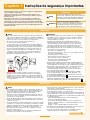 2
2
-
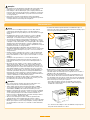 3
3
-
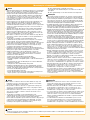 4
4
-
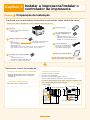 5
5
-
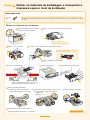 6
6
-
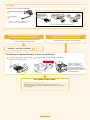 7
7
-
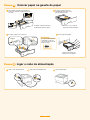 8
8
-
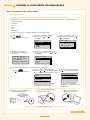 9
9
-
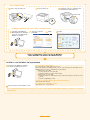 10
10
-
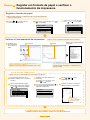 11
11
-
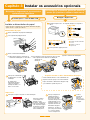 12
12
-
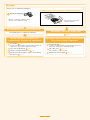 13
13
-
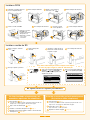 14
14
-
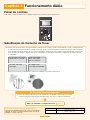 15
15
-
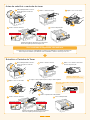 16
16
-
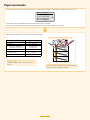 17
17
-
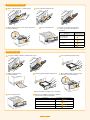 18
18
-
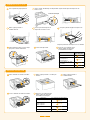 19
19
-
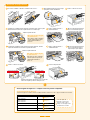 20
20
-
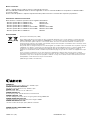 21
21
Canon i-SENSYS LBP6780x Manual do usuário
- Tipo
- Manual do usuário
Artigos relacionados
-
Canon i-SENSYS LBP7210Cdn Manual do usuário
-
Canon i-SENSYS LBP6310dn Manual do usuário
-
Canon i-SENSYS LBP7780Cx Manual do usuário
-
Canon i-SENSYS LBP7010C Manual do usuário
-
Canon i-SENSYS LBP252dw Manual do usuário
-
Canon i-SENSYS LBP253x Manual do usuário
-
Canon i-SENSYS LBP112 Manual do usuário
-
Canon i-SENSYS LBP7100Cn Manual do usuário
-
Canon i-SENSYS LBP654Cx Manual do usuário
-
Canon i-SENSYS LBP6200d Manual do usuário